CAD如何繪制簡單圖形
在CAD中我們會繪制許多自定義的簡單圖形,這些圖形往往都是通過多邊形、圓弧、線段等要素構成,那么我們今天就介紹下圖這個簡單的圖形如何繪制出來的:
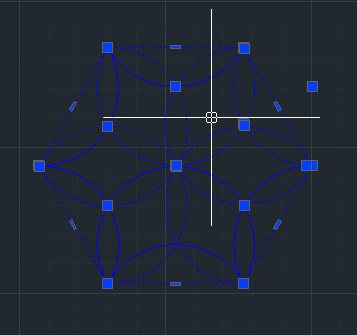
步驟1:先打開我們的中望CAD,選擇多邊形工具繪制如下圖所示的六邊形,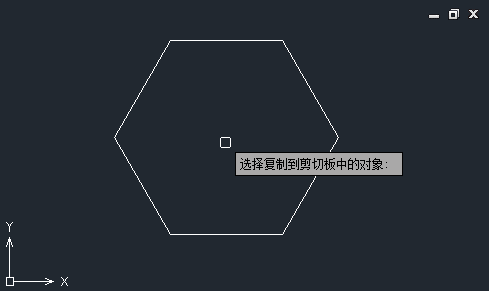
步驟2:根據自己需要的尺寸大小進行設置,并選擇是否內接于圓
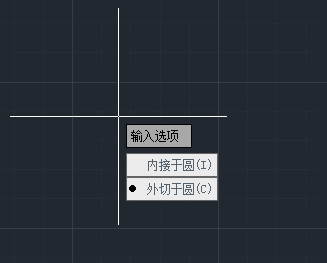
步驟3:選擇圓弧工具,常用三點如下圖所示分別選擇三個定點畫圓弧,也可以通過鏡像或者復制黏貼,畫出重復的圓弧。
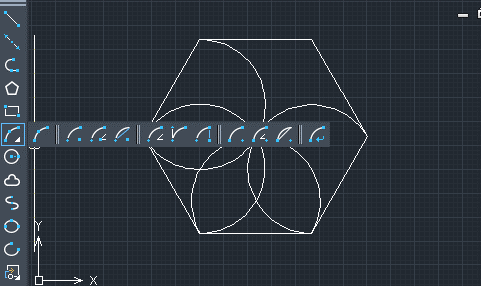
步驟4:再通過畫弧工具畫出小一點的圓弧,如下圖所示
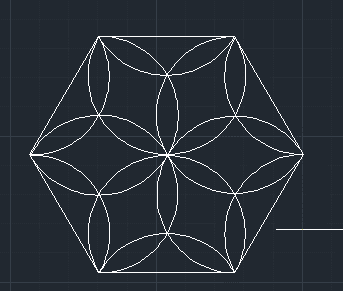
步驟5:最后在工具欄中可以根據自己的需求調節線框的顏色和大小粗細
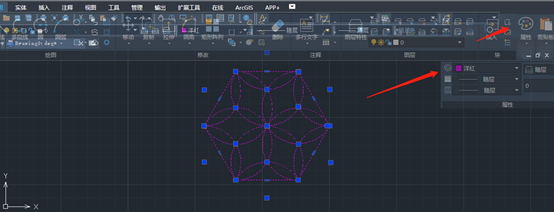
這樣我們的簡單的圖案就已經基本完成啦,如果想要疊加效果的畫也可以通過自己的創意設計進行修改和添加!好啦上面是我們今天的全部教程,希望幫助到大家~
推薦閱讀:CAD圖形繪制的方法
推薦閱讀:在CAD中如何填充圓環?
·中望CAx一體化技術研討會:助力四川工業,加速數字化轉型2024-09-20
·中望與江蘇省院達成戰略合作:以國產化方案助力建筑設計行業數字化升級2024-09-20
·中望在寧波舉辦CAx一體化技術研討會,助推浙江工業可持續創新2024-08-23
·聚焦區域發展獨特性,中望CAx一體化技術為貴州智能制造提供新動力2024-08-23
·ZWorld2024中望全球生態大會即將啟幕,誠邀您共襄盛舉2024-08-21
·定檔6.27!中望2024年度產品發布會將在廣州舉行,誠邀預約觀看直播2024-06-17
·中望軟件“出海”20年:代表中國工軟征戰世界2024-04-30
·2024中望教育渠道合作伙伴大會成功舉辦,開啟工軟人才培養新征程2024-03-29
·玩趣3D:如何應用中望3D,快速設計基站天線傳動螺桿?2022-02-10
·趣玩3D:使用中望3D設計車頂帳篷,為戶外休閑增添新裝備2021-11-25
·現代與歷史的碰撞:阿根廷學生應用中望3D,技術重現達·芬奇“飛碟”坦克原型2021-09-26
·我的珠寶人生:西班牙設計師用中望3D設計華美珠寶2021-09-26
·9個小妙招,切換至中望CAD竟可以如此順暢快速 2021-09-06
·原來插頭是這樣設計的,看完你學會了嗎?2021-09-06
·玩趣3D:如何巧用中望3D 2022新功能,設計專屬相機?2021-08-10
·如何使用中望3D 2022的CAM方案加工塑膠模具2021-06-24
·CAD怎樣使塊與視口的方向一致2023-08-16
·CAD在新建文檔中怎么設定圖形模板2023-09-22
·為什么CAD定義圖塊后插入時看不見圖塊或者圖形位置很遠?2021-05-08
·CAD使用鏡像后文字反向怎么辦2023-06-05
·CAD 模型怎么打印2016-08-05
·CAD縮放命令快捷鍵2020-04-10
·CAD輸入正負號的方法2018-01-11
·用CAD標題欄提取塊數據2018-01-05














